কম্পিউটিংয়ে, একটি ত্রুটি একটি ত্রুটি, যখন সেখানে খারাপভাবে এনকোডযুক্ত বা ক্ষতিগ্রস্থ ফাইল থাকে, ভুল চিত্রগুলি তৈরি করা হয় যা এই ভিজ্যুয়াল এফেক্টের কারণ হয়। "গ্লিচ" নান্দনিক বর্তমানে বিজ্ঞাপন এবং গ্রাফিক ডিজাইনের বিশ্বে ব্যবহৃত হয় ফটোতে একটি বিপরীতমুখী এবং চিত্তাকর্ষক স্পর্শ দিতে। এই টিউটোরিয়ালে আমি আপনাকে ফটোশপে কীভাবে গ্ল্যাচ এফেক্ট করতে হবে তা শিখিয়ে যাচ্ছি মাত্র কয়েক পদক্ষেপে এটি মিস করবেন না!
ফটোশপে গ্ল্যাচ এফেক্ট তৈরি করতে প্রয়োজনীয় সংস্থান তৈরি করুন
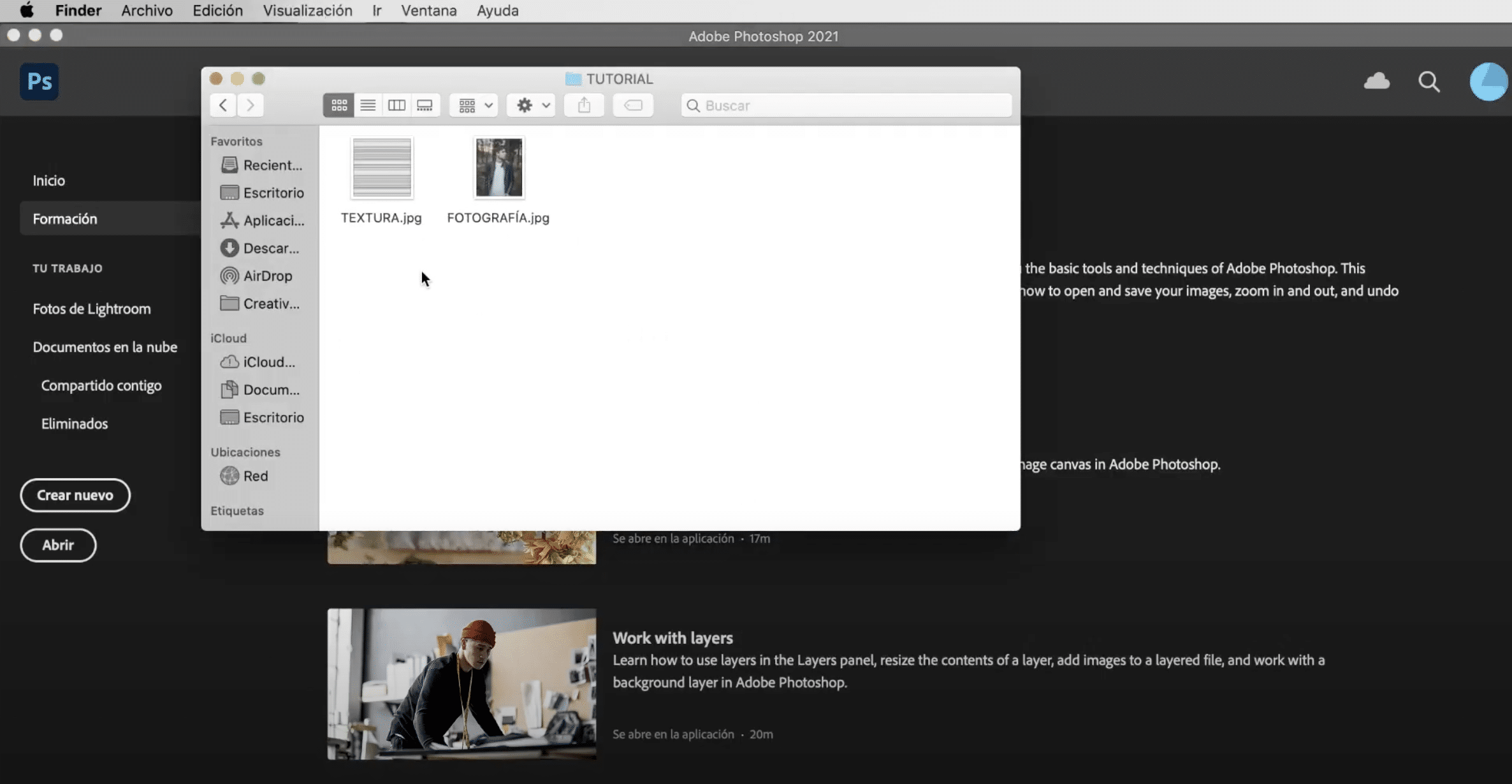
আমরা শুরু করার আগে, এই টিউটোরিয়ালটি অনুসরণ করার জন্য আপনার কী প্রয়োজন হবে তা দেখুন: প্রথমে আপনার প্রয়োজন হবে ছবিটি যা আপনি প্রভাব প্রয়োগ করতে চান এবং কালো এবং সাদা অনুভূমিক রেখার একটি প্যাটার্ন, আপনি এটি কোনও ইমেজ ব্যাংক থেকে ডাউনলোড করতে পারেন, আমি যেটি ব্যবহার করেছি তা পিক্সাবী থেকে y
ফটোটি খুলুন এবং এটি কালো এবং সাদা করতে ডুপ্লিকেট করুন
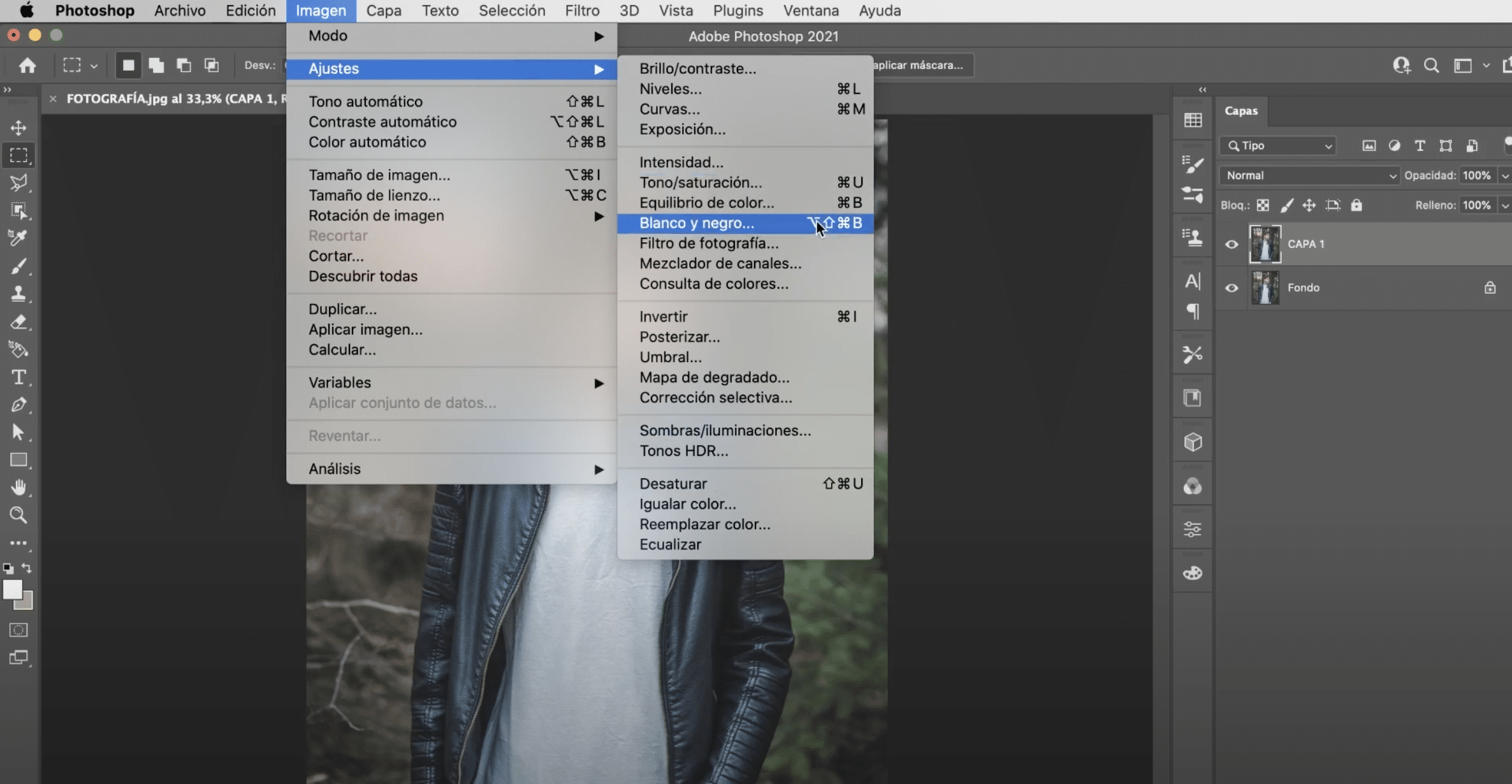
আমরা যাচ্ছি প্রথমে ফটোটি খুলুন এবং আমরা এটির সদৃশ করব। আমরা এই নতুন স্তরটিকে কালো এবং সাদাতে রেখে দেব, এটি করার দুটি উপায় রয়েছে:
- একটি বিকল্প হ'ল উপরের মেনুতে "চিত্র" ট্যাবে যেতে হবে, "সেটিংস" এ যান এবং "বিচ্ছিন্ন" ক্লিক করুন।
- অন্যটি "চিত্র"> "সেটিংস" এ যান এবং "কালো এবং সাদা" এ ক্লিক করুন.
এই ক্ষেত্রে আমি আপনাকে দ্বিতীয় উপায়ে এটি করার পরামর্শ দিচ্ছি, কারণ এটিই এটি আপনি কালো এবং সাদা কাস্টমাইজ করতে পারবেন। গ্লিচ এফেক্টটি প্রয়োগ করতে, ফটোটির গা dark় ব্যাকগ্রাউন্ড থাকলে এটি আরও ভাল, তাই আমি লাল, হলুদ এবং সায়ান স্তরটি কিছুটা কমিয়েছি।
সদৃশ স্তর 1 এবং উন্নত মিশ্রণ বিকল্পগুলিতে আর চ্যানেল অক্ষম করুন
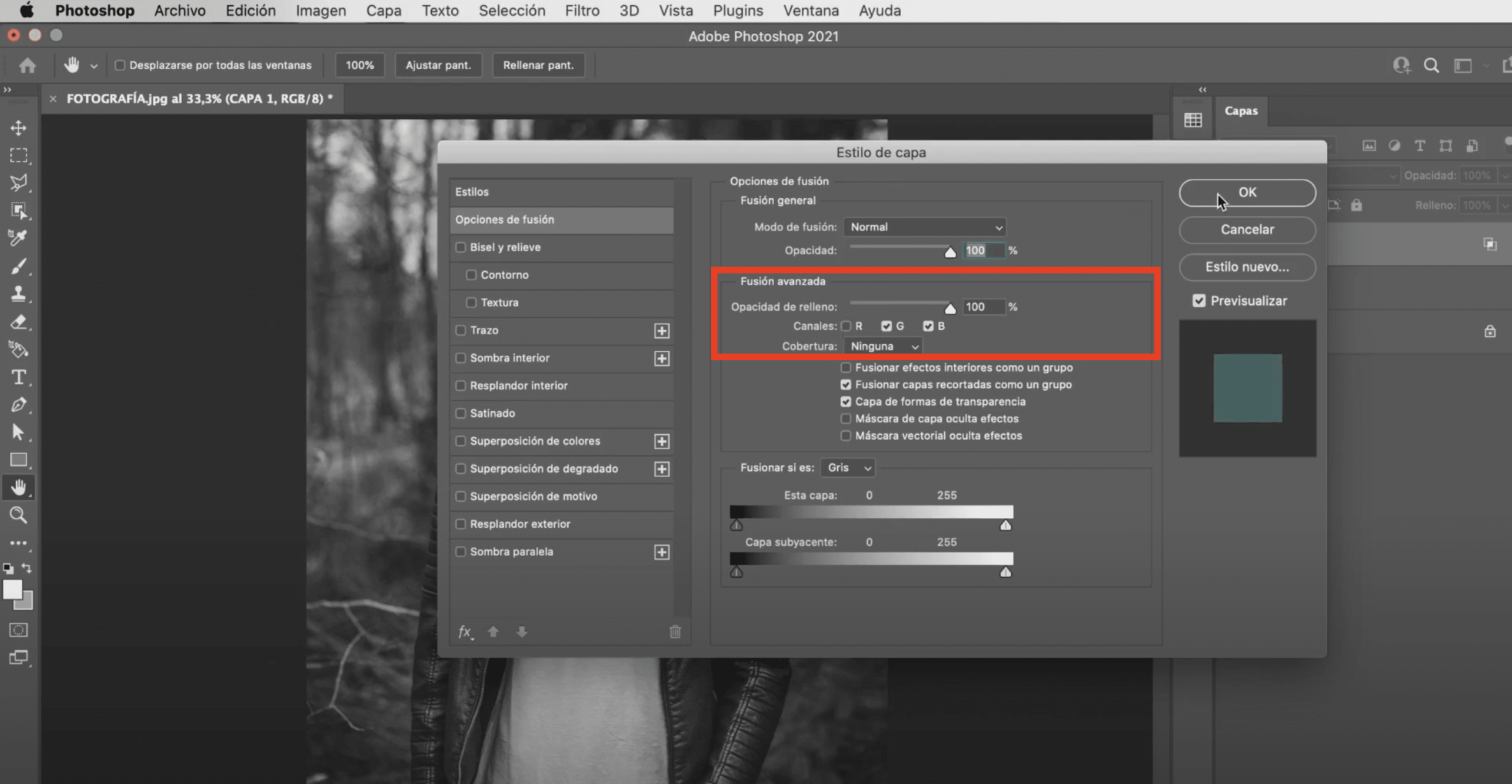
আমরা এই নতুন স্তরটির নকল করব (স্তর 1) (স্তর 2 তৈরি করা)। কর «স্তর 2 on এ ডান ক্লিক করুন এবং মেনুতে প্রদর্শিত হবে ক্লিক করুন ফিউশন বিকল্প। একটি উইন্ডো খোলা হবে, যেখানে বলা হয়েছে সেই অংশটি সন্ধান করুন "উন্নত ফিউশন"। সেখানে, চ্যানেল আর বন্ধ করুন। এখন, মুভ সরঞ্জামটির সাহায্যে "স্তর 2" সামান্য বাম দিকে সরান।
হ্যাচ যুক্ত করুন এবং ফটোশপে একটি স্তর গ্রুপ তৈরি করুন
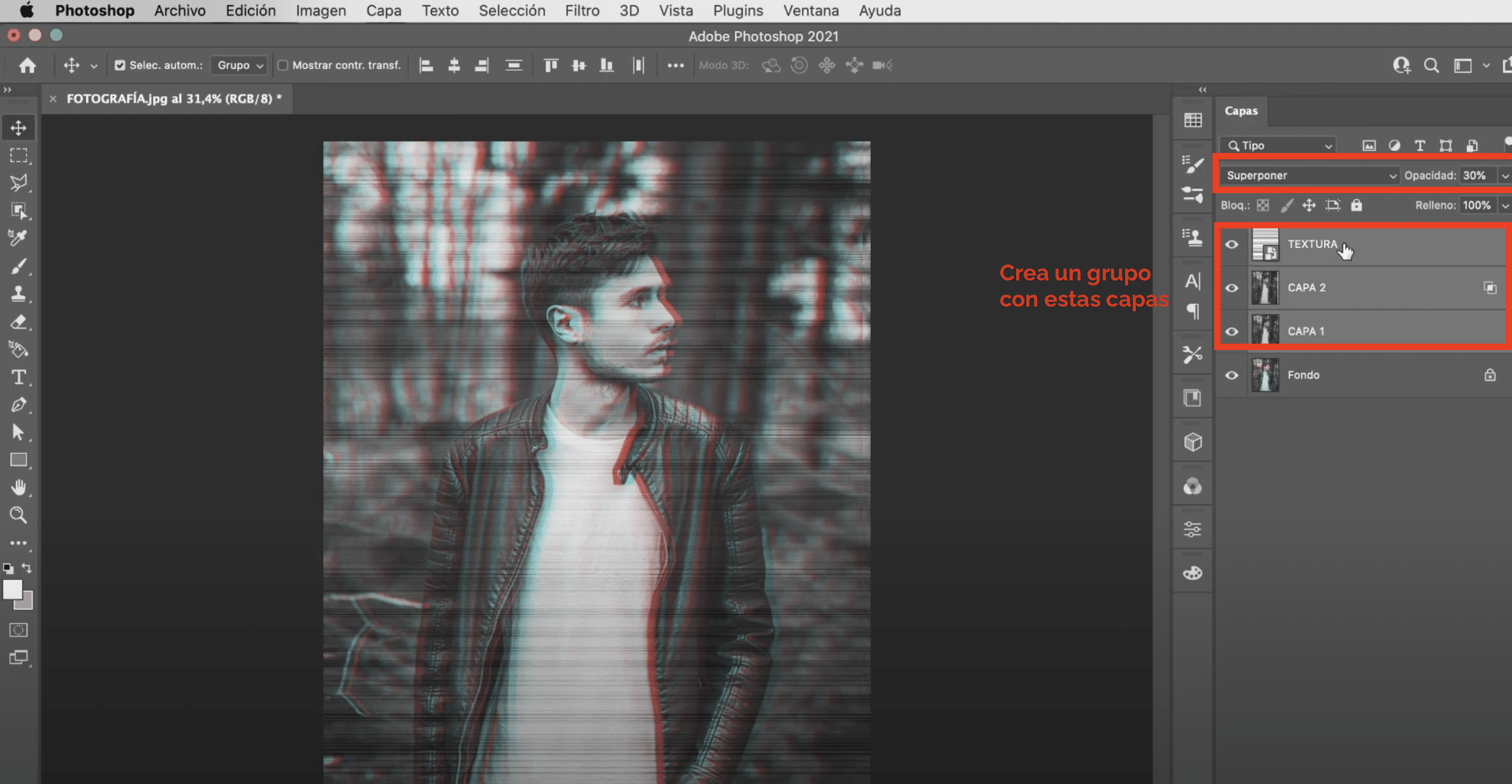
এটা সময় আছে হ্যাচ অন্তর্ভুক্ত। এটি স্ক্রিনে টানুন এবং মাপসই চিত্রটি পুনরায় আকার দিন ফটোগ্রাফি। আপনি যখন এটি সামঞ্জস্য করেন, পরিবর্তন করুন মিশ্রণ মোড "ওভারলে"। পরবর্তী পদক্ষেপ হবে নিম্ন অস্বচ্ছতা এই স্তর। আমি এটি ৩০% এ যাব, তবে এটি কোনও সঠিক মান নয়, এটি আপনার পছন্দ অনুসারে সামঞ্জস্য করুন।
লাইনগুলি কোথায় পড়ে আপনি যদি নিশ্চিত না হন তবে আপনি সর্বদা "রাস্টার" স্তরটি সরাতে পারেন সরানোর সরঞ্জাম সহ বা কমান্ড + টি (ম্যাক) বা নিয়ন্ত্রণ + টি (উইন্ডোজ) সহ সঙ্গে সমস্ত স্তর আমাদের এতদূর আছে, ব্যাকগ্রাউন্ড বাদে, আমরা একটি গ্রুপ তৈরি করব। অ্যাডোব ফটোশপে একটি গ্রুপের স্তর তৈরি করতে, শিফট কীটি ধরে রাখুন এবং সেগুলি নির্বাচন করতে আপনি যে সমস্ত স্তরকে গ্রুপ করতে চান তাতে ক্লিক করুন। পরে, কমান্ড + জি (ম্যাক) টাইপ করুন বা নিয়ন্ত্রণ + জি (উইন্ডোজ).
ভাঙা চিত্রের প্রভাব তৈরি করুন
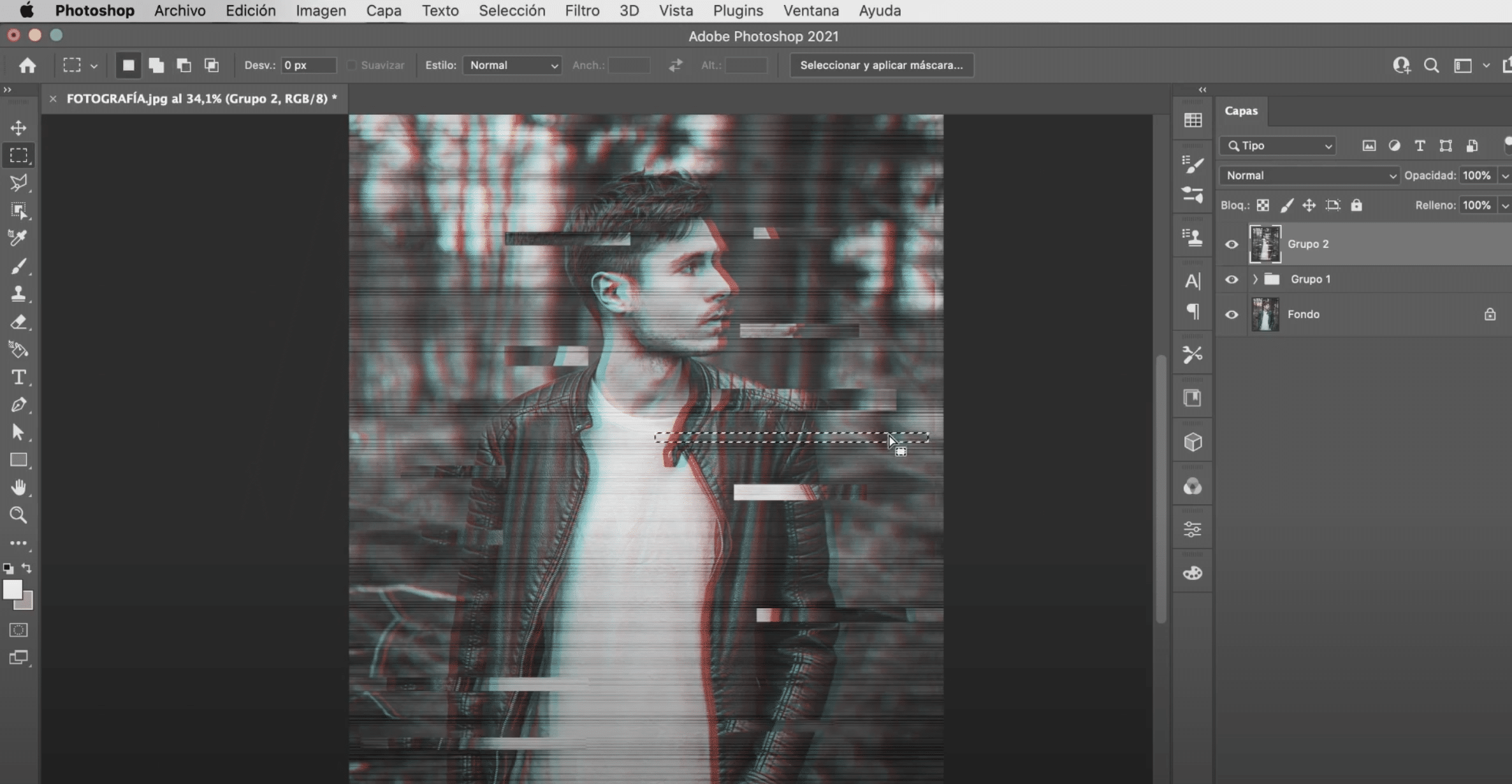
আমরা যাচ্ছি সদৃশ গ্রুপ। ইচ্ছাশক্তি অনুলিপিটিতে ডান ক্লিক করুন এবং মেনুতে আমরা নির্বাচন করব «সংযুক্ত গ্রুপ» একটি একক স্তর তৈরি করতে। আমাদের কেবল একটি পদক্ষেপ নিতে বাকি আছে। সরঞ্জাম সহ আয়তক্ষেত্রাকার ফ্রেম আমরা করতে যাচ্ছি বিভিন্ন দৈর্ঘ্য এবং আকারের আয়তক্ষেত্রগুলি আমরা তৈরি করেছি সেই স্তরটিতে এবং এর সাথে সরঞ্জাম সরান (আপনি টেনে আনার সময় কেবল কমান্ড বা নিয়ন্ত্রণ টিপতে পারেন), আমরা এগুলি তৈরি করতে সরিয়ে দেব "ভাঙা চিত্র" প্রভাব effect। আপনি যত খুশি তৈরি করতে পারেন আপনি চূড়ান্ত ফলাফল সম্পর্কে কি মনে করেন?
